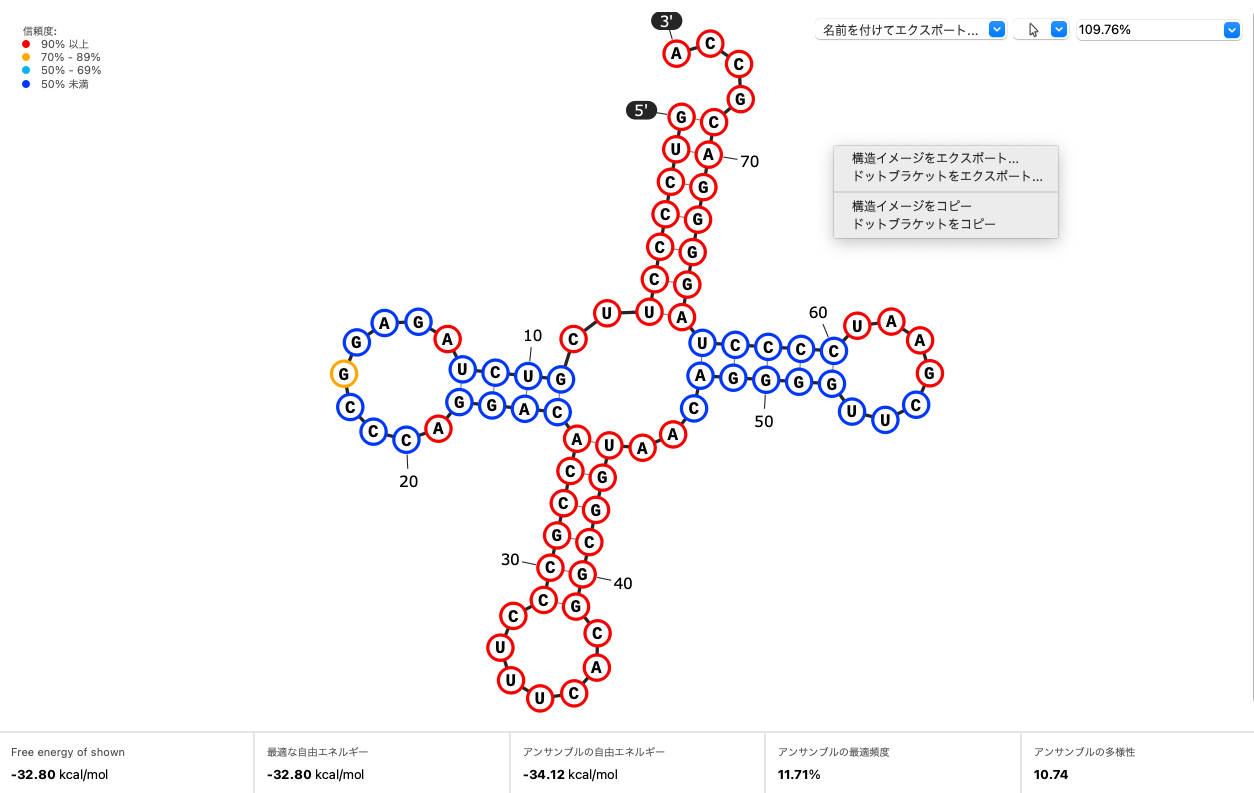RNA二次構造予測図
SnapGene6.1 より、ViennaRNA で計算された最適な構造予測図が表示され、一本鎖RNA配列がどのように折り畳まれるかを視覚化できるようになりました。SnapGeneでは、3000塩基までのssRNA配列の二次構造予測図を表示することができます。
1. 【準備】RNA配列を入手する
任意の一本鎖RNA配列を各自用意してください。本チュートリアルでは以下の配列を使用します。
一本鎖RNA(ssRNA)配列を開きます。
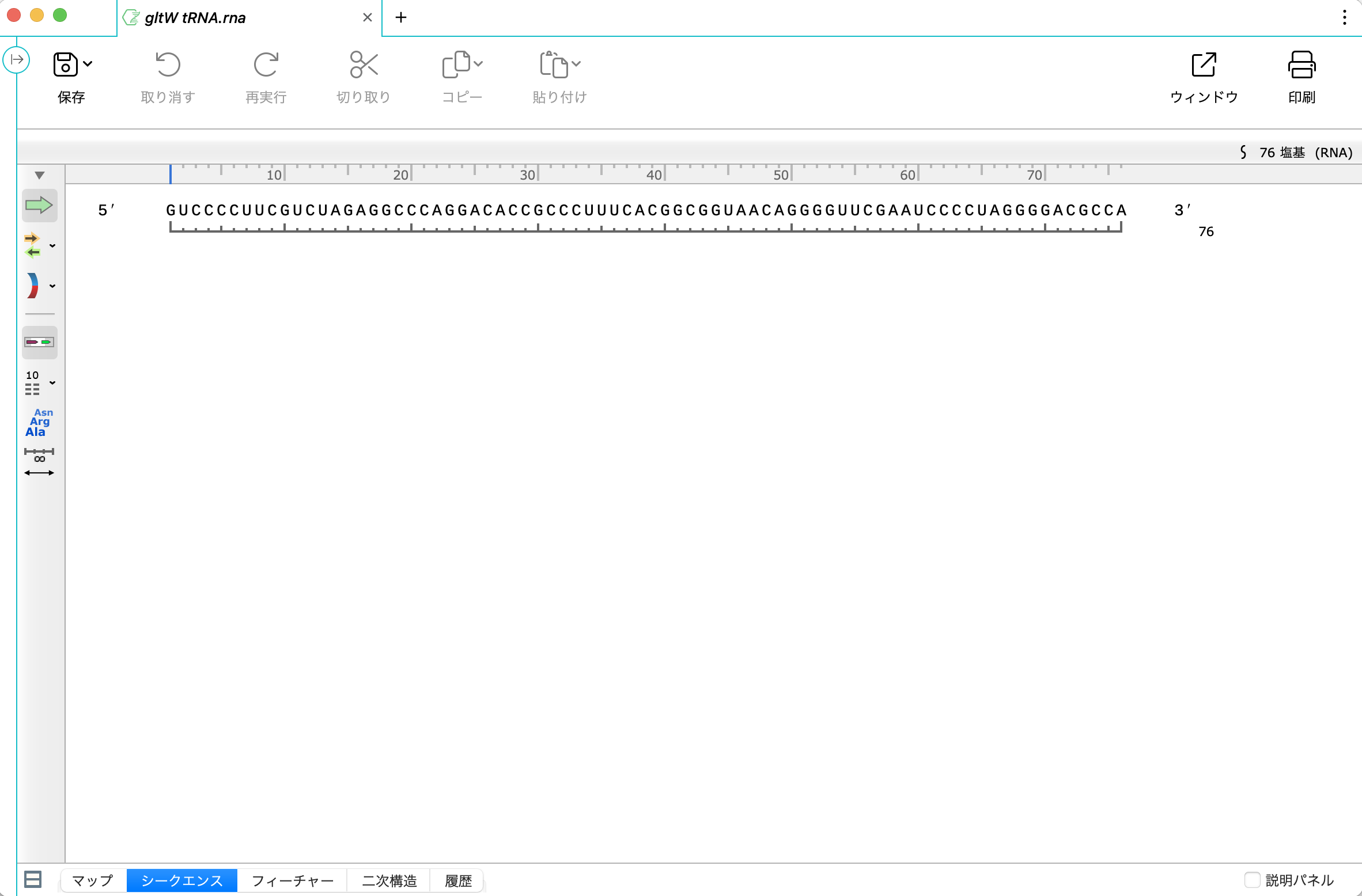
DNA または 二重鎖RNAでインポートした場合は、以下の方法で一本鎖RNA 配列に変換してください。
- DNA配列:配列を選択し、メニューバーの「アクション」から「RNAを作成」をクリックします。
- 二重鎖RNA配列:メニューバーの「アクション」から「一重鎖に変換」をクリックします。
2. 二次構造ビュー
二次構造ビューを開きます。
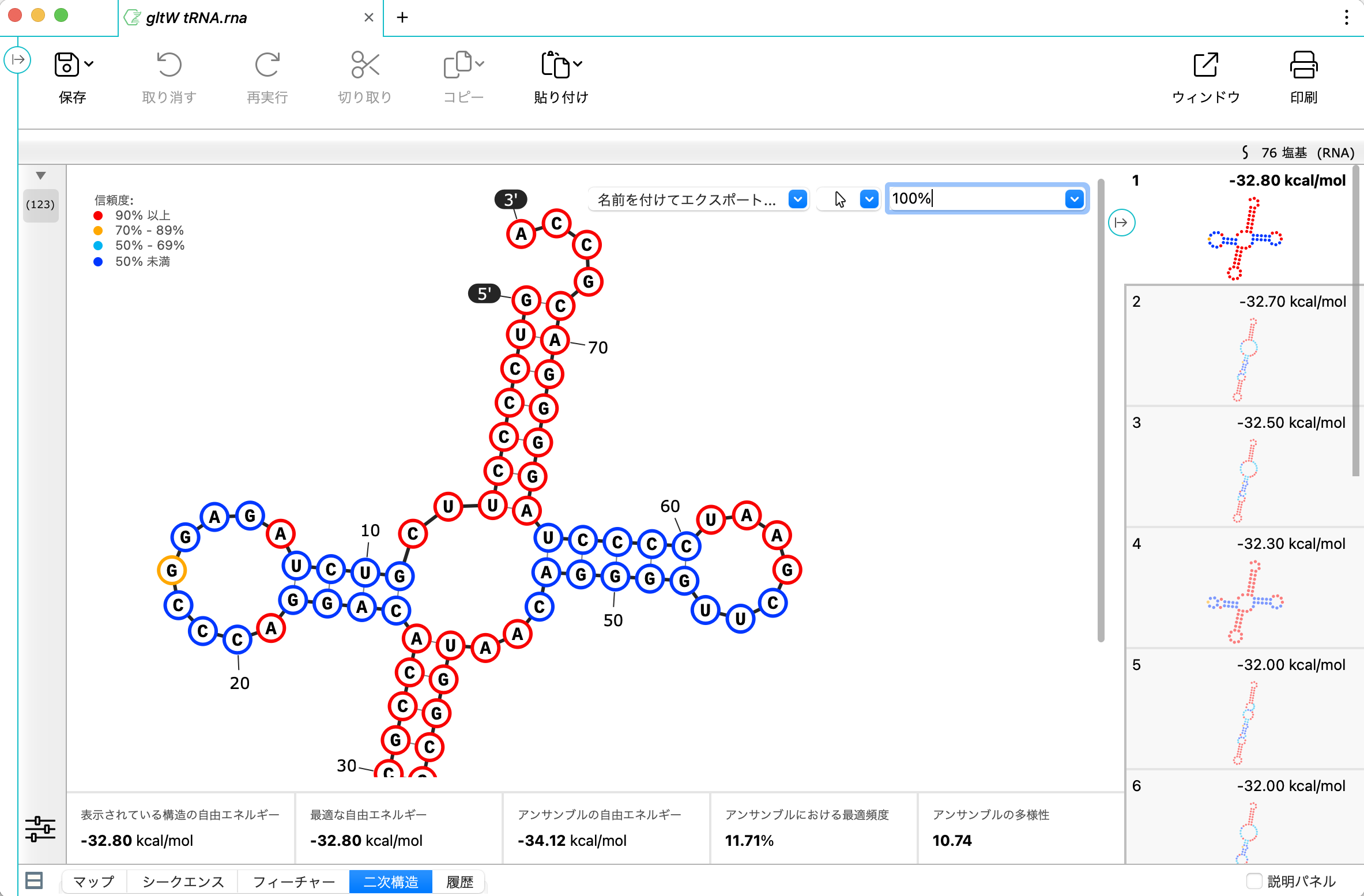
2-2. 二次構造予測図の表示
右のパネルは、ViennaRNAによって予測された上位10個の構造を、自由エネルギー予測の低い順(1)から高い順(10)に表示したものです。スクロールバーで全ての構造を見ることができます。任意の構造をクリックすると、ビューアに表示されます。
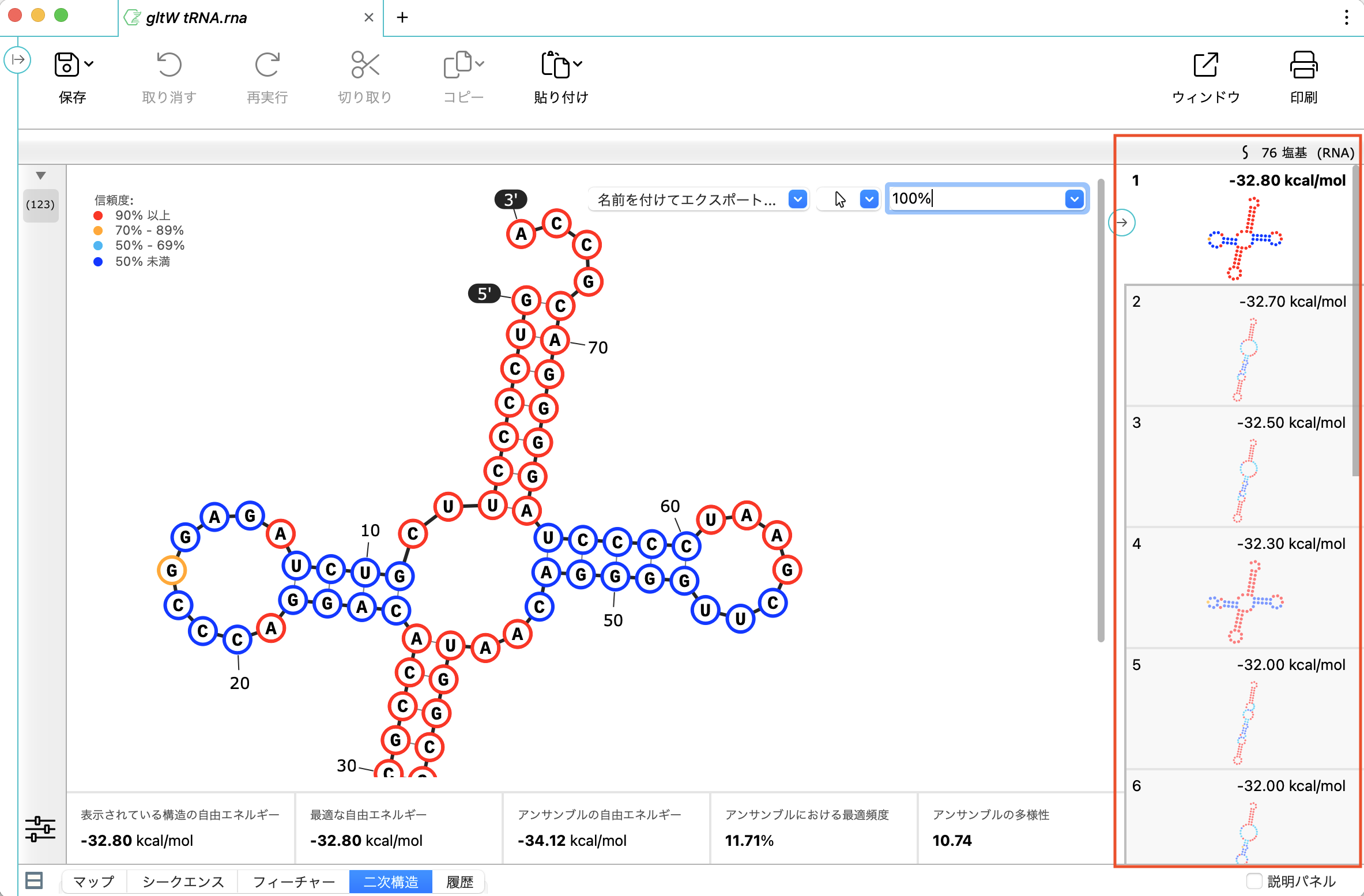
2-3. 設定の変更
サイドツールバーの「View and edit calculation parameters」ボタンをクリックすると、表示された構造の計算に使用される設定値が表示されます*。
*これらの値や計算方法については、ViennaRNA Package - Documentation を参照してください。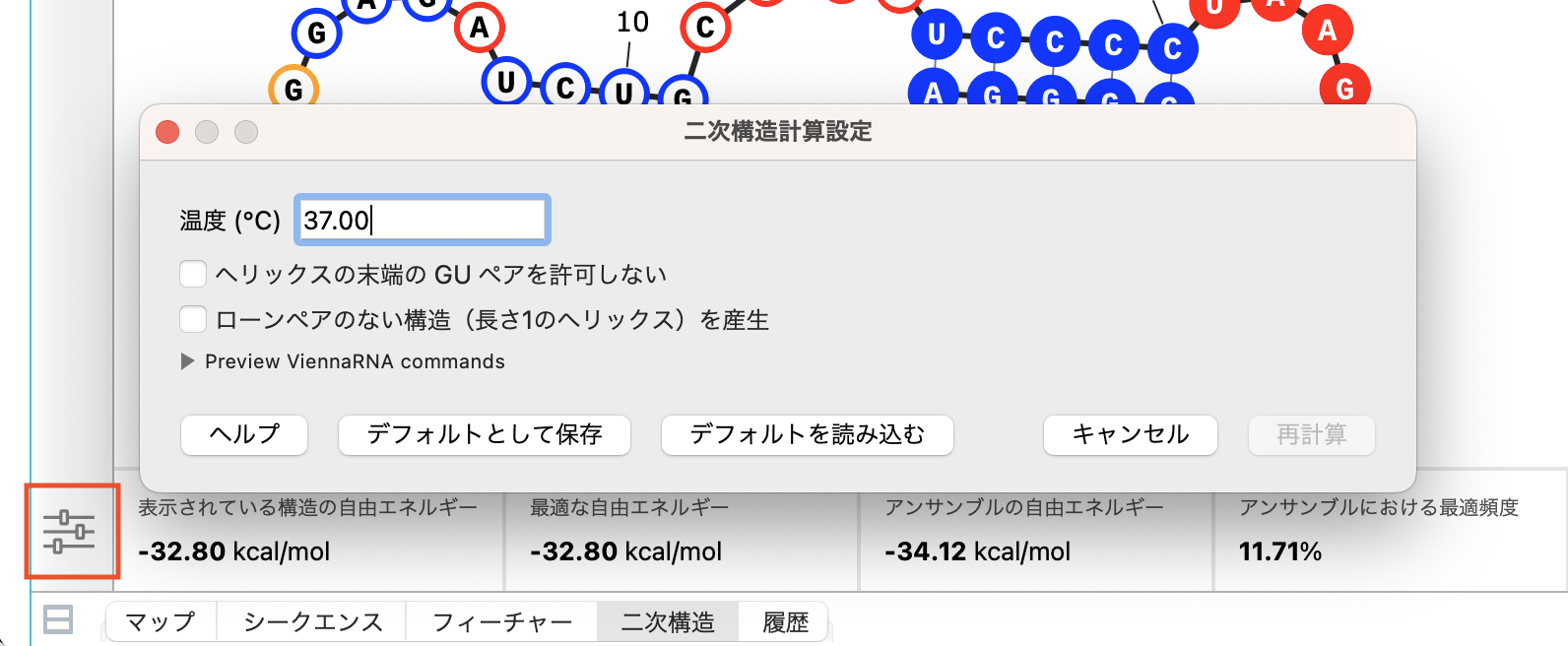
2-4. モードの切り替え
RNA二次元構造予測図のモードの切り替えは、右上のドロップダウンメニューから行います。
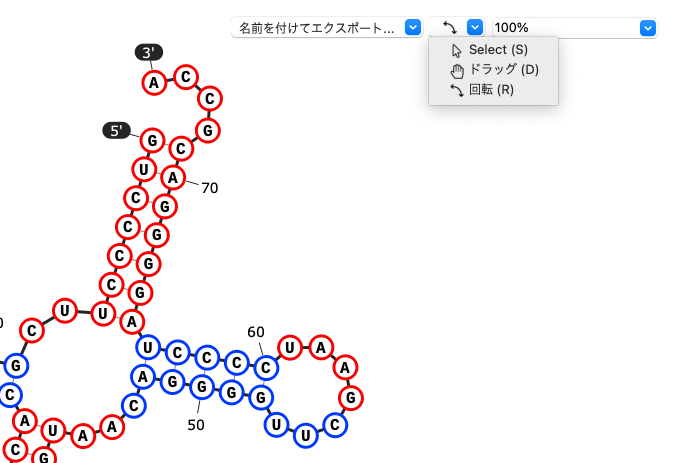
Select モードでは、RNA二次元構造予測図から塩基を選択することができます。複数の塩基を選択するには、 Ctrl()/ shift()を押しながら、対象となる塩基範囲を選択します。
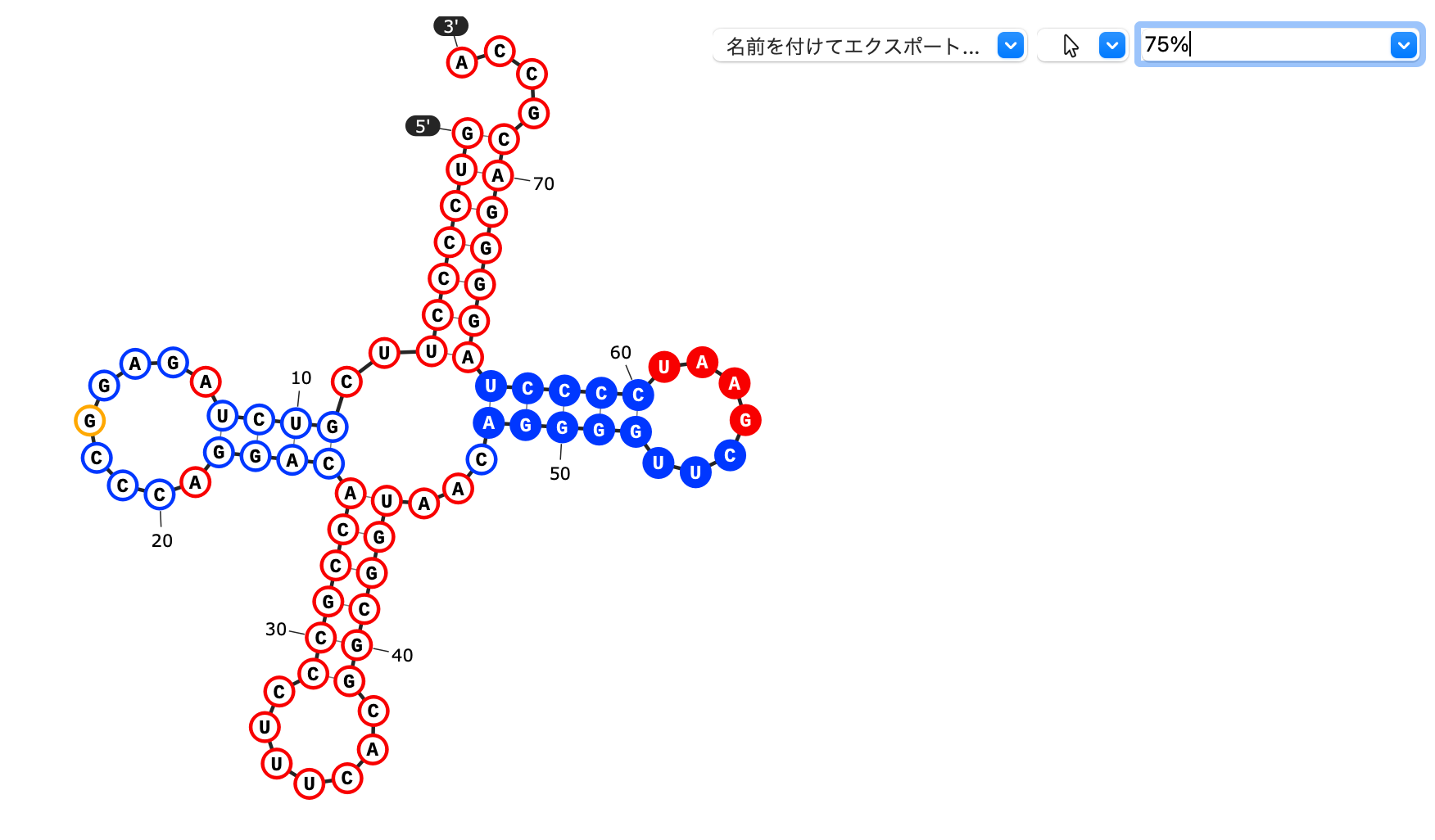
マップビューまたはシーケンスビューに切り替えると、対応する選択された配列領域が表示されます。

ドラッグモードでは、ドラッグしてRNA二次元構造予測図を移動させることができます。
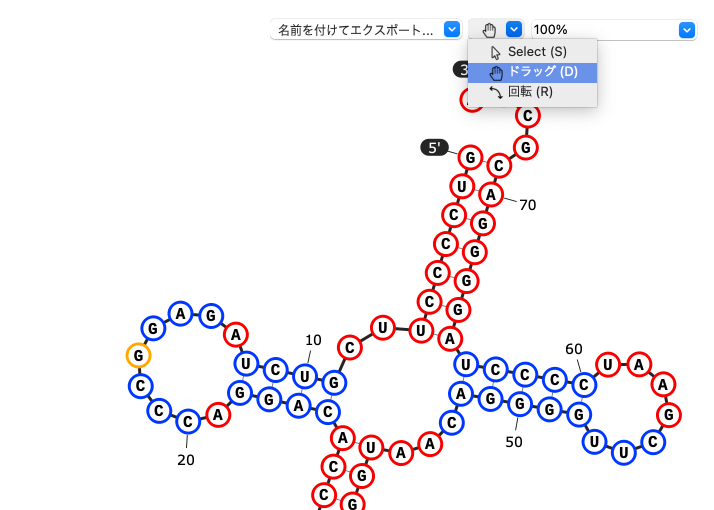
回転モードでは、ドラッグしてRNA二次元構造予測図を回転させることができます。
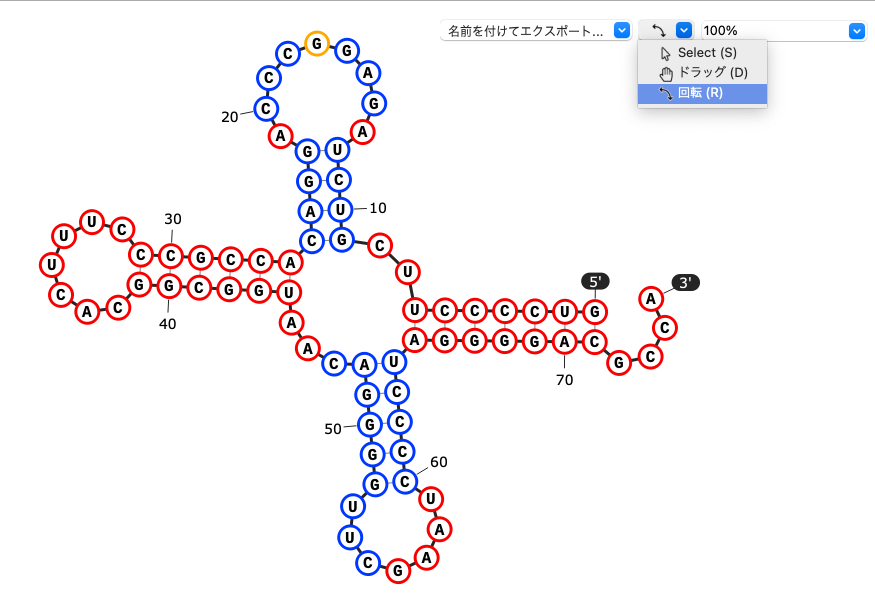
ドロップダウンをクリックして、構造のサイズや塩基のテキストサイズの大きさ変更することができます。
「拡大縮小する」をクリックすると、ウィンドウ内に収まるように自動的に拡大縮小されます。
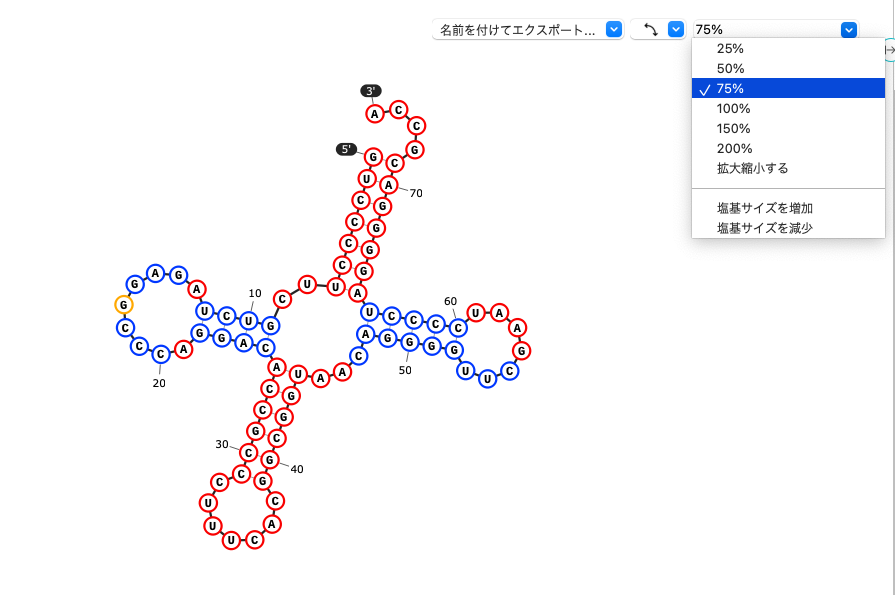
2-5. 二次構造の情報を表示
ウィンドウの左上には信頼度(Confidence) の凡例が表示されます。予測された構造は、推定された信頼度に基づいて色分けされており、対になっている塩基は、その塩基が対になっている確率を色で表しています。対になっていない領域については、対になっていない確率を色で表しています。

パネルの下部には、選択された構造とアンサンブルに関する情報が表示されます*。
*これらの値や計算方法については、ViennaRNA Package - Documentation を参照してください。
2-6. 二次構造予測図のエクスポート
「名前をつけてエクスポート」から、二次構造図を画像ファイルとして、またはドットとブラケットによる表記(テキストファイル)でエクスポートすることができます。
右クリックメニューからも、 画像ファイル形式やドット・ブラケット記法によるエクスポートまたはコピーすることが可能です。